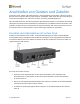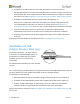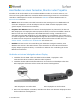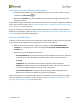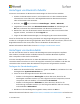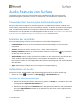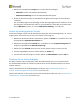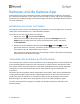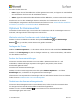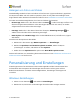User manual
© 2016 Microsoft Seite 36
Audio-Features von Surface
Verwenden Sie die integrierten Stereolautsprecher und Mikrofone oder Ihre bevorzugten
Audiozubehörgeräte, um Musik zu hören, zu telefonieren, Tonaufnahmen zu machen usw.
Verwenden Ihrer bevorzugten Audiozubehörgeräte
Mit den in das Surface integrierten Stereolautsprechern und Mikrofonen können Sie Musik und
Videos hören, Telefonate führen und Tonaufnahmen machen. Sie können ebenfalls Ihr bevorzugtes
USB- und Bluetooth-Zubehör wie Lautsprecher, Mikrofone oder Headsets anschließen. Weitere
Informationen zum Anschließen von Zubehörgeräten finden Sie unter Anschließen einer USB-Maus,
eines Druckers usw. und Hinzufügen eines Bluetooth-Geräts auf Surface.com.
Einstellen der Lautstärke
Zur Lautstärkeregelung auf Ihrem Surface haben Sie verschiedene Möglichkeiten:
• Lautstärketaste: Drücken Sie die Lautstärketaste der Zwischenablage, um die Lautstärke
anzupassen.
• Tastatur: Drücken Sie auf der Tastatur Leiser-, Lauter- oder Stummtaste.
• Desktop-Taskleiste: Wählen Sie auf der Desktop-Taskleiste „Lautsprecher” aus, und stellen
Sie den Ton lauter oder leiser.
• Audiozubehör: Passen Sie die Lautstärke am Headset, an den Lautsprechern, am Telefon oder
einem anderen Audiozubehörgerät bzw. in der Software des Zubehörs an. Weitere
Informationen finden Sie in der Begleitdokumentation des Zubehörgeräts oder auf der Website
des Herstellers.
• Apps: Manche Apps verfügen über eine integrierte Lautstärkeregelung.
Aufzeichnen von Audio
Sie können mit der Sprachrekorder-App Audioaufnahmen erstellen. So öffnen Sie die App:
• Öffnen Sie „Start“ , und wählen Sie Alle Apps > Sprachrekorder aus.
Anpassen der Mikrofoneinstellungen
1. Wählen Sie das Suchfeld auf der Taskleiste aus, geben Sie Sound ein, und wählen Sie in den
Suchergebnissen Systemsounds ändern aus.
2. Wählen Sie die Registerkarte Aufnahme, dann das gewünschte Mikrofon und anschließend
die Option Eigenschaften. Wählen Sie ein Mikrofon aus, das an Ihr Surface angeschlossen
und aktiviert ist.